HDMI לעומת DisplayPort לעומת DVI לעומת VGA לעומת USB-C: כל חיבור הסביר ועוד איך להשיג 144 הרץ
צגי מחשב / / February 16, 2021
לרוב המסכים יש מגוון כניסות שונות, והמחשב האישי או המחשב הנייד שלך ישתמשו גם ביציאות שונות, כך שיהיה קשה להחליט איזה חיבור הכי טוב להשתמש.
ברוב הנסיבות, אתה יכול להסתלק משימוש בכל הכבל שיש לך - ובכל מה שעובד - אבל אם יש לך צרכים ספציפיים יותר, כאלה כשאתה נושא אודיו, מציג רזולוציה גבוהה יותר או מוציא קצב רענון גבוה יותר למשחקים, תצטרך להיות מבחין יותר בבחירתך כֶּבֶל.
אנו מתארים את סוגי החיבורים השונים להלן ונותנים לך תרחישי שימוש שונים שיעזרו לך להחליט. אנו מתארים גם את החיבור והכבלים הטובים ביותר לבחירה עבור 144Hz ותצוגות אחרות של קצב רענון גבוה יותר.
אחרי כבל HDMI הגון לשאת תוכן 4K? כבל 2 מ 'זה מאמזון בהחלט אמור לעשות את הטריק, ועכשיו אתה יכול להשיג אותו תמורת 55% פחות - ירידה מ -20 ליש"ט בלבד.
אֲמָזוֹנָה
היה 20 פאונד
עכשיו 9 פאונד
הנה סיכום מהיר של סוגי החיבורים:
- HDMI: אות שמע ווידאו, הטוב ביותר לחיבורי טלוויזיה למחשב
- DVI: וידאו בלבד, מושלם עבור מערכות ישנות יותר או עבור 144 הרץ ב 1080p
- DisplayPort (DP): המחבר הטוב ביותר לאות שמע ווידאו ויכול לשדר 144 הרץ עד 4K
- VGA: מחבר וידאו ישן ומורשת. רק לשימוש כאשר שום דבר אחר אינו זמין
- USB Type-C: מחבר שמע, וידאו, נתונים וחשמל חדש ביותר. החיבור הטוב ביותר למחשבים ניידים ומכשירים ניידים
HDMI: החיבור הטוב ביותר לטלוויזיה למחשב
HDMI, או "ממשק מולטימדיה בחדות גבוהה" לשימוש בשמו המלא, הוא אחד מחיבורי הווידאו הנפוצים ביותר. סביר להניח שנתקלת בזה בטלוויזיה, במכשירי השידור, בטאבלטים, במחשבים הניידים ובקונסולות המשחק.






HDMI הוא ייחודי בין אפשרויות החיבור הרבות בכך שהוא מסוגל לשאת גם וידאו לא דחוס וגם שמע לא דחוס. זו הסיבה שזה הפך להיות החיבור הנבחר עבור מרבית מכשירי המולטימדיה מכיוון שמדובר בפתרון כבל אחד.
יתרונות נוספים של HDMI כוללים פונקציות כגון HDMI-CEC (HDMI Consumer Electronics Control), המאפשר לך לשלוט במספר מכשירים בשלט אחד. לדוגמא, חבר פס קול לטלוויזיה שלך דרך יציאה תואמת HDMI-CEC וסרגל הצליל יכול להפעיל ולכבות עם הטלוויזיה שלך ולהישלט על ידי שלט יחיד.

HDMI ראתה שינויים רבים מאז הקמתה בשנת 2002. הגרסה הנפוצה ביותר שלה, המשמשת ברוב המכשירים הצרכניים כיום, היא 1.4, אך יש מפרט 2.0 חדש ומרתק יותר שהופך להיות בולט יותר. ההבדל העיקרי בין מפרטי 1.4 ו- 2.0 מתמקד סביב רוחב הפס הזמין. ל- HDMI 1.4 יש רוחב פס מקסימלי של 10.2 Gbps / s ואילו ה- HDMI 2.0 מגיע לראשונה ב- 18 Gbps / s.
הסיבה שרוחב הפס הופך להיות חשוב נובע מהופעתם של תכני 4K. בשל רוחב הפס המוגבל של HDMI 1.4, רק 24fps היה אפשרי ברזולוציית 4K (3,840 x 2,160). כעת, הודות לרוחב הפס הנוסף הקיים במפרט 2.0, עד 60fps ברזולוציית 4K אפשרי. זה גם מאפשר לך להציג 144Hz ב 1080p (1,920 x 1,080) דרך חיבור HDMI 2.0.
עומק הצבעים הוא גם תחום נוסף שבו מפרט ה- HDMI 2 החדש זוכה ליתרונות מסוימים. כאשר 1.4 הוגבל לצבע 8 סיביות, ל- HDMI 2 זמין 10 סיביות או 12 סיביות. זה חשוב כאשר תכני טווח דינמי גבוה (HDR) הופכים זמינים יותר.
ראה קשורים
ניתן לתאר HDR כיחס בין החלקים הבהירים והחשוכים ביותר בתמונה. בדרך כלל, עם טווח דינמי סטנדרטי, אתה מאבד פרטים משני קצות ספקטרום האור. חשף סצנה לפרטי הצל ואתה בסופו של דבר עם הדגשות מפוצצות או חשוף את הדגשים ותאבד פרטי צל. HDR מאפשר טווח פירוט גדול יותר על פני ספקטרום האור המלא.
כנראה שנתקלתם כבר ב- HDR באמצעות צילום. לרוב הסמארטפונים יש כעת מצב HDR שבו הם בעצם מצלמים תמונות רבות בחשיפות שונות ומשלבים ביניהם. מכיוון שה- HDR הפך לחלק מתקן ה- Ultra HD, אתה יכול לצפות ליותר תוכן Blu-ray של Ultra HD שינצל. כמו אמזון ונטפליקס מזרימים תוכן HDR, כלי.
לעתים קרובות יותר אם לא, אם אתה מחבר משהו לטלוויזיה, HDMI יהיה ההימור הטוב ביותר שלך, וכנראה היחיד. מרבית צגי המחשב יכללו גם כניסת HDMI. החדשות הטובות, כאשר מדובר ב -1.4 לעומת 2, הן שאינך צריך למהר ולקנות כבלים חדשים. כדי לנצל את המפרט 2.0 אתה פשוט צריך את שני המכשירים בכל קצה הכבל כדי להיות תואמים 2. כל כבל HDMI יעשה, וכבר ראינו שיש אין הבדל באיכות כבל HDMI.

הדבר שצריך לשים לב אליו הם גדלי חיבור ה- HDMI השונים. לא רק שיש HDMI בגודל מלא (סוג A), אלא שאתה יכול להיתקל גם במיני HDMI (סוג B) ובמיקרו HDMI (סוג C). אלה נמצאים בדרך כלל במכשירים ניידים כגון טאבלטים, מצלמות וידיאו ומצלמות פעולה, שם נדרשים חיבורים קטנים יותר פיזית. אתה יכול לקנות כבלים מסוג HDMI-mini-HDMI / HDMI-Micro-HDMI או שאתה יכול לקנות מתאמי מיני / מיקרו-HDMI כדי שתוכל להשתמש בכבלי HDMI בגודל מלא שלך.
לא נוגע לכבל ה- HDMI עצמו אלא במקום זאת, חיבור ה- HDMI במכשיר או בטלוויזיה שלך הוא משהו שנקרא HDCP או "הגנה על תוכן דיגיטלי ברוחב פס גבוה" כדי להשתמש בשמו המלא. הגרסה האחרונה של HDCP היא HDCP 2.2, הדרוש לתוכן 4K. HDCP בעצם מונע ממך אפשרות לחבר התקן השמעה, כמו נגן Blu-ray, למכשיר הקלטה כדי ליצור עותקים. סוג זה של הגנה מפני העתקות קיים כבר עשרות שנים.
סביר להניח שתגלה שטלוויזיה Ultra HD / 4K החדשה שלך תומכת ב- HDCP 2.2 ביציאת ה- HDMI שלה, אך זה לא תמיד עבור כולם. דגמים מסוימים יתמכו רק ב- HDCP 2.2 עבור כניסות HDMI 1 ו- HDMI 2, כך שאם אתה מחבר נגן Blu-ray חדש ומבריק Ultra HD, כגון Panasonic. DMP-UB900 או סמסונג UBD-K8500, הקפד להשתמש בכניסת ה- HDMI הנכונה.
קרא הבא: מה ההבדל בין WQHD, QHD, 2K, 4K ו- UHD?
DisplayPort: 4K ב 144Hz עם יכולות שמע ווידאו
עד ש- HDMI 2.0 הפך לסטנדרט, DisplayPort הכה אותו בכל מה שקשור לרזולוציות גבוהות. DisplayPort 1.2 כבר מזמן יכול לשאת וידאו ברזולוציה של 3,840 x 2,160 במהירות 60fps (או רענון קצב של 60 הרץ) והוא המפרט הנפוץ ביותר של DisplayPort ברוב המסכים וההתקנים הצרכניים עַכשָׁיו. יש לזה רוחב פס של 17.28 ביט / שנייה.
גרסאות 1.3 ו- 1.4 חדשות יותר, שתיהן בעלות קצב נתונים מרבי של 25.92 Gbits / sec, שתיהן זמינות יותר. עם יכולות רוחב הפס המוגברות, הוא פותח את שערי הצפה לרזולוציות גבוהות יותר כמו 7,680 x 4,320 (8K).
DisplayPort 1-1.1a מסוגל להפיק 144 הרץ ב 1080p, ואילו 1.2-1.2 א יכול להפיק 1440p ב 144Hz, 1.3 יציאות עד 120Hz ב 4K, ו- 1.4 יכול להפיק 144Hz ב 4K באמצעות דחיסת זרם תצוגה (DSC).

היתרון העיקרי של DisplayPort הוא היכולת להפיק למסכים מרובים באמצעות Multi-Stream Transport (MST). אתה יכול לעשות זאת על ידי צגים תואמים לשרשרת דייזי דרך DisplayPort או על ידי חיבור מפצל MST של DisplayPort לפלט ה- DisplayPort היחיד שלך במחשב הנייד. עליך לעבוד במגבלות רוחב הפס של מפרט DisplayPort שבו אתה משתמש, כגון כשני 1,920 x 1,080 צגים מעל 1.2 או שניים 3,840 x 2,160 צגים מעל DisplayPort 1.3+ מִפרָט. ככזה, DisplayPort הוא לעתים קרובות בחירה מצוינת עבור אלה המעוניינים להשתמש במסכים מרובים.




ל- DisplayPort יש יתרונות גם כשמדובר בקצב רענון המסך באמצעות AMD Adaptive-Sync / FreeSync ו- Nvidia G-Sync. זה מה שתי החברות בחרו להשתמש בהטמעת הגרפיקה שלהן. בעיקרון זה עוזר להפחית את קריעת המסך, וזה מעניין במיוחד עבור גיימרים. בזמן עדכון מאמר זה, זו גם הדרך היחידה להפעיל את Nvidia G-sync על צג AMD FreeSync. קרא עוד על כך, כאן.
DVI: 144 הרץ ב 1080p
DVI מייצג "ממשק חזותי דיגיטלי", והוא עוד חיבור נפוץ שנמצא בצגי מחשב. הדברים יכולים להיות מעט מבלבלים כשאתה מחשיב שיש שלושה סוגים שונים של DVI. יש DVI-A (אות אנלוגי), DVI-D (אות דיגיטלי) ו- DVI-I (אות אנלוגי ודיגיטלי משולב). לא רק זה, אלא ל- DVI-D ו- DVI-I יש גרסאות של קישור יחיד וקישור כפול. כיום, DVI-A הוא נדיר מאוד, מכיוון שהוא לא טוב יותר מ- VGA.
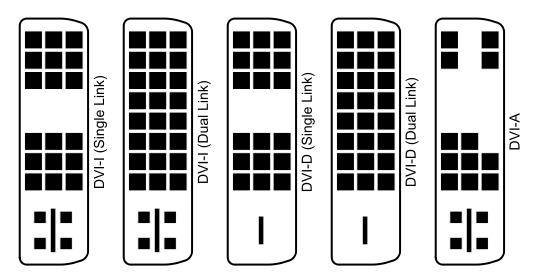
ההבדלים בין קישור יחיד לקישור כפול מתייחסים לכמות רוחב הפס שהכבל יכול לשאת. כבל DVI-D או DVI-I בעל קישור יחיד יכול לשאת 3.96 Gbit / s, שמקורו ברזולוציה של 1,920 x 1,200. לעומת זאת, בקישור כפול יש פיזיות נוספות על המחברים, מה שמאפשר רוחב פס מרבי של 7.92 Gbit / s ורזולוציה של 2,560 x 1,600. למרות ש- DVI הוא עדיין חיבור נפוץ, הוא הופך להיות מיושן, כך שאם ברצונך להפיק רזולוציה גבוהה מאוד תצטרך להשתמש במקום זאת ב- HDMI או DisplayPort.
בצד החיובי, DVI-D יכול להפיק קצב רענון של 144 הרץ ב 1080p.



VGA (D-SUB): חיבור כבלים מדור קודם

VGA הוא הוותיק מבין החיבורים המתוארים במאמר זה. זה קיים כבר עשרות שנים, עוד מימי צגי CRT עבים וכבדים של פעם. VGA מייצג Video Graphics Array אך ניתן לכנותו גם "חיבור RGB" או "D-sub". בעוד VGA יכול להפיק טכנית 1,920 x 1,080, הבעיה היא שמדובר בחיבור אנלוגי, כך אתה דוחף את הרזולוציה גבוה יותר ומקבל השפלה בתמונה כאשר האות מומר מאנלוגי דִיגִיטָלי. אלא אם כן אתה בהחלט חייב, השתמש באחד החיבורים האחרים במקום ב- VGA.


USB-C: חיבור המחשב הנייד הטוב ביותר
עם שחרורו של ה- MacBook 2016, אפל דחפה את הסירה החוצה והחליפה את כל חיבורי המחשב הנייד שלה עם מחבר USB Type-C. USB Type-C הופיע בצורה משמעותית יותר במסכים, כגון Philips Brilliance 258B6QUEB שסקרנו, שיש לו כניסת USB מסוג C, מה שהופך אותו לבן הלוויה המושלם עבור ה- MacBook 2016.
מה שבאמת הופך את מחבר USC Type-C לפופולרי הוא התקע הפיך לחלוטין שלו, תאימות בין פלטפורמות (עם חדש טלפונים חכמים, טאבלטים, מחשבים ניידים ומחשבים), ויכולתו לא רק להפיק וידאו, אלא גם להעביר שמע, נתונים ו כּוֹחַ. זה הופך אותו לכבל וידאו רב תכליתי, ואנו מצפים לראות הרבה יותר שימוש בו בשנים הקרובות.
![תמונה של כבל טעינה מהיר USB C ל- USB C, [2 חבילות 2M / 6.6FT] AviBrex 60W 20V / 3A USB C PD / QC מהיר כבל טעינה ניילון קלוע לסמסונג גלקסי הערה 10 פלוס, גוגל פיקסל 2/3/3a / 4 XL, iPad pro 2018, מקבוק תמונה של כבל טעינה מהיר USB C ל- USB C, [2 חבילות 2M / 6.6FT] AviBrex 60W 20V / 3A USB C PD / QC מהיר כבל טעינה ניילון קלוע לסמסונג גלקסי הערה 10 פלוס, גוגל פיקסל 2/3/3a / 4 XL, iPad pro 2018, מקבוק](/f/92ed75bad4340ddd726c416a1816dfb8.jpg)

![תמונה של כבל USB C ל- USB C 60W, JSAUX [2-Pack 6.6ft] כבל מטען מסוג C תואם לסמסונג Galaxy S21 / S21 + / S20 + Ultra, Note 20/10 Ultra, MacBook Air / Pro, iPad Pro 2020/2018, iPad Air 2020, פיקסל-אפור תמונה של כבל USB C ל- USB C 60W, JSAUX [2-Pack 6.6ft] כבל מטען מסוג C תואם לסמסונג Galaxy S21 / S21 + / S20 + Ultra, Note 20/10 Ultra, MacBook Air / Pro, iPad Pro 2020/2018, iPad Air 2020, פיקסל-אפור](/f/7bf6af1949bb13864483acafb24a1ee0.jpg)

כיצד לשלב HDMI, DisplayPort, DVI, USB-C ו- VGA
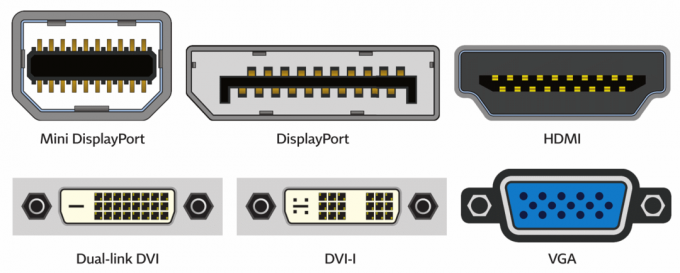
ברוב לוחות האם וכרטיסי המסך הייעודיים יהיו מספר יציאות. אתה יכול להשתמש בשילוב של אלה להפקה למסכים מרובים. אז אם יש לך יציאות HDMI ו- DVI, חבר צג אחד באמצעות HDMI והשני באמצעות DVI. כאמור לעיל, אם אתה משתמש ב- DisplayPort וכרטיס המסך או ההתקן שלך תומך ב- Multi-Stream Transport, תוכל גם לשרשר מסכי DisplayPort ו- USB-C.
אם אתה רוצה לשלב את יציאות הגרפיקה של לוח האם שלך ואת כרטיס המסך הייעודי שלך, זה יכול להיות אפשרי עם מעבדי אינטל מסוימים. זה משתמש במצב "רב-צג היברידי" אך יהיה תלוי בערכת השבבים ואולי בלוח האם המשמש. ייתכן שתצטרך גם לשדרג את ה- BIOS כדי שהוא יעבוד. אינטל מפרט את ערכות השבבים הבאות כתואמות במצב היברידי זה: התמיכה ההיברידית ברב-צג היא רשמית נתמך עם דרייברים גרפיים משובצים של אינטל למערכות המשתמשות בערכות השבבים Intel Q45 / G41 / G45 ו- GM45 / GL40 / GS45, או מאוחר יותר.
כיצד להשיג 144Hz: איזה כבל נחוץ ל 144Hz?
במבט ראשון:
- בחר DisplayPort עבור 144Hz עד 4K - תומך באודיו ווידאו
- בחר DVI אם DisplayPort אינו זמין - תומך בווידאו בלבד
- בחר HDMI 2 אם DisplayPort אינו זמין או אם אתה זקוק לאודיו מעל 144Hz (מכיוון ש- DVI אינו תומך באודיו)
לאלו מאיתנו שמשחקים, אתם עשויים לתהות מה הכבל הטוב ביותר לשימוש בכדי להשיג קצב רענון של 144 הרץ. ישנם כבלים שונים שתוכלו להשתמש בהם, אך עליכם לשים לב היטב לגירסת יציאת הפלט ולזו של הצג.
כדי להשיג 144 הרץ, כדאי להשתמש באופן אידיאלי ב- DisplayPort מכיוון שהוא המסוגל ביותר מתוך החבורה. כאן, DisplayPort 1.0-1.1a מסוגל להפיק 144 הרץ ב 1080p, ואילו 1.2-1.2a יכול להפיק 1440p ב 144 הרץ, 1.3 יציאות עד 120 הרץ ב -4 K, ו -1.4 יכולים להפיק 144 הרץ ב -4 K באמצעות דחיסת זרם תצוגה (DSC). זהו החיבור הטוב ביותר להצגת 144Hz.
עם זאת, לכמה כרטיסי מסך ישנים יותר ולצגים ישנים יותר אין פלט או כניסה של DisplayPort, אלא במקום זאת יש להם DVI ו- HDMI. למרבה המזל, אלה תומכים ב 144Hz, אך יהיה עליך להיזהר מהגרסה והרזולוציה שאתה מעוניין להפיק.




אם אתה רוצה לקבל 144Hz ב 1080p מיציאת HDMI, תצטרך לוודא שיש לך גישה ליציאת HDMI 2.0 הן בצג והן בכרטיס המסך. אם כרטיס המסך או המסך ישנים יחסית, רוב הסיכויים שאתה משתמש בגרסה 1.4 ומטה, שם יהיה לך קצב רענון מרבי של 120 הרץ ב 1080p. זה המקום שבו DVI שימושי, מכיוון שהוא מסוגל להשיג 144 הרץ ב 1080p.
לא משנה באיזה חיבור תבחרו, תרצו להבטיח שתיכנסו להגדרות המסך (OSD) כדי להגדיר את ה- DP גרסה ל- 1.2 (ומעלה) או HDMI 2.0 (ומעלה), ולבסוף בדוק שהגדרות ה- GPU שלך מוגדרות לרענון המהיר יותר ציון.



